دریافت و نمایش نوتیفیکیشنها و چالشهای موجود
یکی از چالشهای اصلی استفاده از اپلیکیشنهای مختلف بر روی دستگاههای هوشمند، موضوع دریافت و نمایش اعلانات (Notifications) است. این مشکل در سیستمعامل اندروید که یک سیستمعامل اپن سورس میباشد، بیشتر به چشم میخورد. از طرفی برخی از برندهای تولید کننده تلفن همراه از جمله شیائومی (Xiaomi) و هواوی (Huawei) به دلیل شخصیسازیهای انجام شده بر روی سیستمعامل، مشکلات بیشتری با دریافت نوتیفیکیشنهای برنامههای مختلف دارند.
ماجرا از چه قرار است؟
هنگام خارج شدن از یک اپلیکیشن و بستن کامل آن، سیستمعامل باید برای مدیریت حافظه (Memory Management) و بهینهسازی باتری (Battery Optimization) تصمیمگیری کند. این کار با متوقفسازی اپلیکیشنهای موجود در پسزمینه (Background) انجام شده که اصطلاحا به آن Kill گفته میشود. از طرفی این اقدام سیستمعامل برای کارکرد بهتر گوشی یا دستگاه هوشمند بسیار مناسب است اما مشکلاتی از جمله “عدم دریافت اعلانات” را برای برنامههای Kill شده به همراه دارد.
بر اساس بازخوردهای ثبت شده در تعدادی از سایتهای معتبر، استفاده کنندگان برخی از برندهای تلفن همراه نسبت به برخی دیگر، بیشتر با مشکل دریافت نوتیفیکیشن درگیر هستند. در این لیست بیشتر شرکتهایی مانند وان پلاس، هواوی، سامسونگ و شیائومی به چشم میخورند. بیشتر این شرکتها سهم عمدهای از بازار تلفنهای همراه هوشمند را در ایران در اختیار دارند.
شاید در نگاه اول وجود این مشکل در بسیاری از دستگاههای اندرویدی، کمی نگران کننده به نظر برسد، اما خوشبختانه با روشهایی میتوان نسبت به حل آن اقدام کرد. پیش از اینکه به بررسی این روشها بپردازیم، بهتر است به سوال دیگری نیز پاسخ دهیم.
چرا مشکل دریافت نوتیفیکیشن فقط در برخی از برنامهها وجود دارد؟
برای پاسخ به این مسئله باید به دو نکته مهم توجه داشت:
میزان محبوبیت برنامه: سیستمعامل اندروید در دریافت نوتیفیکیشنها مشکل خاصی ندارد و بسیار آسانگیر و دوستانه است. شاید بتوان این رفتار دوستانه را بیشتر در گوشیهای تولیدی خود گوگل از جمله Pixel و Nexus مشاهده کرد. اما وقتی نوبت به سایر سازندگان گوشی هوشمند میرسد، داستان شکل دیگری پیدا میکند. هر برند و تولید کنندهای بر مبنای سیاستهای خود، سختگیریهایی را در دریافت و نمایش نوتیفیکیشن به نسخه اندروید محصول خود اضافه میکند. از مهمترین دلایل این سختگیریها، مدیریت حافظه و شارژ باتری است که پیش از این در مورد آن صحبت شد. معمولا این سختگیریها با هدف افزایش بازدهی گوشی و کسب رضایت بیشتر کاربران از سوی تولیدکنندگان در سیستم عامل اعمال میشود.
مجموعه سختگیریهای گفته شد باعث میشوند تولیدکنندههای دستگاههای هوشمند مجبور به ایجاد یک لیست مجاز اختصاصی (White List) برای خود باشند. مطمئنا در این لیست مجاز تنها برنامههایی قرار میگیرند که در بین کاربران سراسر دنیا کاملا شناخته شده باشند. به همین خاطر برنامههایی مانند اینستاگرام (Instagram)، تلگرام (Telegram)، واتساپ (WhatsApp) و … با مشکل دریافت نوتیفیکیشن در گوشیهای مختلف روبرو نیستند.
حجم متفاوت اعلانات در برنامههای مختلف: موضوع دیگری که در این مورد بسیار اهمیت دارد، تعداد نوتیفیکیشنهای برنامههای مختلف است. همین مسئله باعث میشود کاربر مشکل دریافت نوتیفیکیشن را در مورد برنامههایی با تعداد اعلانات پایین متوجه نشود. در نتیجه کاملا طبیعی است که این مشکل در برنامههایی با حجم بالای اعلانات مانند پیامرسانها، اپلیکیشنهای شبکههای اجتماعی، یادآورها و … بیشتر به چشم بیاید.
حل مشکل دریافت نوتیفیکیشن در پیامرسان بالونت و سایر اپلیکیشنها
برخی از کاربران بالونت به دلایلی که پیش از این درباره آنها صحبت شد، برای دریافت نوتیفیکیشنهای برنامه با مشکلاتی روبرو هستند. با وجود تلاشهای توسعهدهندگان برنامه و حل این مشکل برای اکثر کاربران، کماکان تعداد کمی از آنها با این مشکل روبرو میشوند.
برای حل این مشکل در اپلیکیشنهای مختلف، راهکارهای متعددی ارائه شده است. این راهکارها میتواند تا حدود زیادی مشکل دریافت، نمایش و تاخیر نوتیفیکیشنها را در این اپلیکیشنها برطرف کند. در عین حال کاربران پیامرسان بالونت نیز میتوانند با بهرهگیری از این روشها، نوتیفیکیشنهای ارسالی برنامه را به خوبی دریافت و مشاهده کنند.
بیشتر بخوانید: بالونت چیست؟
حل مشکل نوتیفیکیشن در گوشیهای هواوی
به دلیل استفاده از «اندروید سفارشیسازی شده» با عنوان EMUI در سیستمعامل گوشیهای هواوی، معمولا مشکلات زیادی در رابطه با پردازش برنامهها در پس زمینه وجود دارد. در ادامه راهکارهایی برای حل مشکل نوتیفیکیشن بر اساس نوع EMUI یا مدل گوشی ارایه شده است.
توجه: در برخی از نسخههای EMUI به دلیل استفاده از یک سرویس سفارشی به نام HwPFWService بر روی دستگاههای هوشمند هواوی، هیچ برنامهای نمیتواند بیشتر از ۶۰ دقیقه در پس زمینه دستگاه فعال باشد.
رفع مشکل برای EMUI 8,9,10
وارد مسیر شوید:
Settings > Battery > App launch
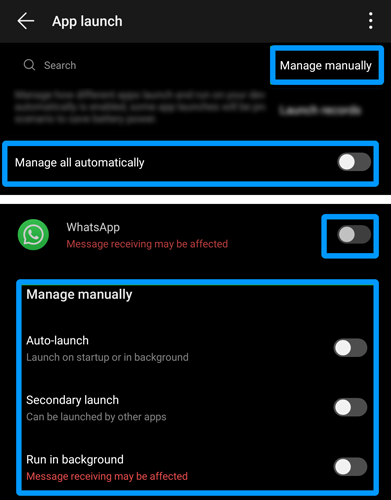
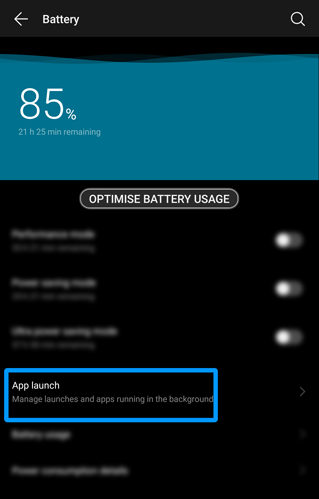
برنامه مورد نظر خود را روی حالت “Manage Manually” قرار دهید. مطمئن شوید که همه گزینههای موجود در صفحه فعال شده باشند.
دستگاههای دارای EMUI 6+ و برخی از مدلهای EMUI 5
استفاده از یک یا چند مسیر زیر مشکل دریافت نوتیفیکیشن را رفع خواهد کرد:
settings > Advanced Settings > Battery manager > Power plan
در اینجا Power Plan را روی حالت Performance قرار دهید.
Phone Settings > Advanced Settings > Battery Manager > Protected apps
در این قسمت برنامه خود را روی حالت Protected قرار دهید.
Phone Settings > Apps > Your app > Battery > Power-intensive
در اینجا برنامه مورد نظر خود را انتخاب کرده و برای آن Keep running after screen off را فعال نمایید.
Phone settings > Apps > Advanced (At the bottom) > Ignore optimizations > Press Allowed > All apps
در این قسمت برنامه یا برنامههای مورد نظر خود را پیدا کرده و آن را در لیست مجاز قرار دهید.
Huawei P9 Plus
در این مدل از گوشیهای هواوی این مشکل از مسیر زیر حل میشود:
Phone settings > Apps > Settings > Special access > Ignore battery optimization
در این قسمت برای برنامه مورد نظر خود گزینه Allow را فعال نمایید.
Huawei Honor 9 Lite, Huawei Mate 9 Pro
ابتدا وارد مسیر زیر شوید:
settings > Battery > launch
سپس برنامه مورد نظر خود را روی حالت “Manage manually” قرار دهید. مطمئن شوید که همه گزینههای موجود در صفحه فعال شده باشند.
حل مشکل نوتیفیکیشن در گوشیهای شیائومی
گوشیهای شیائومی نیز به دلیل استفاده از نسخه سفارشیسازی شده اندروید (MIUI) باعث بوجود آمدن مشکلاتی برای کاربران و توسعهدهندگان شدهاند. در گوشیهای شیائومی معمولا باید به تنظمیاتی مانند Power management، App battery saver و AutoStart توجه کرد. در ادامه جزئیات این تنظیمات را مرور خواهیم کرد.
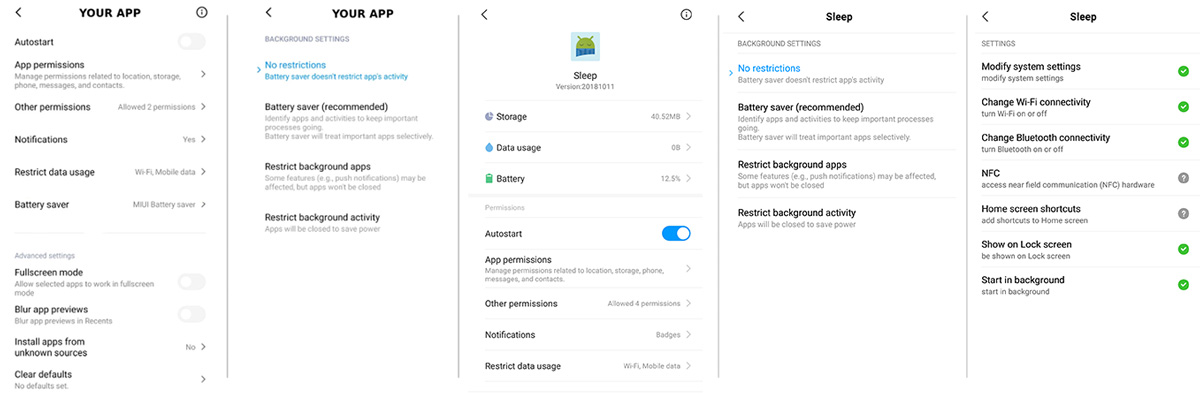
Power management:
با توجه به نوع دستگاه و نسخه MIUI آن، یکی از مسیرهای زیر برای فعالسازی اعلانات برنامهها کارآمد خواهد بود:
Settings > Advanced Settings > Battery manager > Power plan is set to Performance
Device Settings > Advanced Settings > Battery Manager > Protected apps
برنامه مورد نظر خود را در این قسمت روی حالت Protected قرار دهید.
Device Settings > Apps > your app > Battery > Power-intensive
در اینجا برنامه مورد نظر خود را انتخاب کرده و برای آن Keep running after screen off را فعال نمایید.
Settings > Additional Settings > Battery & Performance > Manage apps battery usage
در این قسمت اگر Power Saving Modes برای برنامه مورد نظر شما فعال است، آن را غیرفعال نمایید.
App battery saver:
به تنظیمات زیر مراجعه کنید:
Security > Battery > App Battery Saver > {your app} > No restriction
قسمت your app به برنامه مورد نظر شما اشاره دارد. برنامهای که قصد دارید اعلانات آن را فعال کنید.
Autostart:
یکی دیگر از تنظیمات مورد نیاز برای دریافت نوتیفیکیشن، فعالسازی Autostart است. دسترسی به این گزینه، از مسیر زیر امکانپذیر است:
Security app > Permissions > Autostart
گزینه Autostart را برای هر یک از برنامههای مورد نظر، به صورت جداگانه فعال کنید.
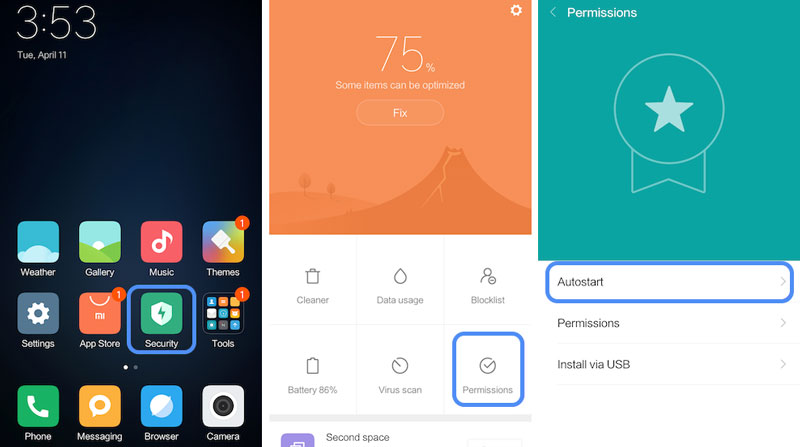
حل مشکل نوتیفیکیشن در گوشیهای سامسونگ (Samsung)
مشکل دریافت اعلانات در بین گوشیهای سامسونگ، بیشتر در اندروید ۹ یا همان Android Pie به چشم میخورد. پس از سه روز استفاده نکردن از یک برنامه، به احتمال زیاد سیستمعامل تصمیم میگیرد آن را از اجرا در پسزمینه خارج کند؛ حتی اگر آن برنامه، آلارم گوشی باشد! پس توصیه میشود حتما از روشهای زیر استفاده نموده و برنامههای بسیار مهم خود را از این وضعیت خارج نمایید. سامسونگ برای بهینهسازی خود از سه برنامه استفاده میکند: برای اندروید ۹ (Pie) و بالاتر: Device care برای اندروید ۸ (Oreo) یا اندروید ۷ (Nougat) : Device maintenance برای اندروید ۶ (Marshmallow) و پایینتر: Smart managerگوشیهای Galaxy S9 / S10 و مدلهای جدیدتر
در این مدل گوشیها تنظیمات بهینهسازی باتری به صورت پیشفرض برای برنامههای مختلف فعال است. به نظر میرسد با آپدیت برنامه یا سیستمعامل گوشی این تنظیمات به حالت اولیه خود بازمیگردند. پس بهتر است برنامههای دلخواه خود را همیشه زیر نظر داشته باشید و در صورت فعال شدن دوباره این گزینه، مجددا آن را غیر فعال نمایید.
حالت خواب برنامهها (Sleeping Apps):
در این گوشیها قسمتی با عنوان Sleeping Apps وجود دارد. با قرار گرفتن برنامه در این قسمت، ممکن است دریافت اعلانات آن با مشکل مواجه گردد.
حالت خواب عمیق برنامهها (Deep Sleeping Apps):
تنظیمات دیگری که در این مدل از گوشیها برای بهینهسازی وجود دارد، حالت Deep Sleeping Apps است. با قرار گرفتن یک برنامه در این قسمت به هیچ عنوان اعلانات آن نمایش داده نمیشود. فقط در صورت باز کردن برنامه مورد نظر میتوانید نوتیفیکیشنهای آن را دریافت و مشاهده کنید.
برای اطمینان از دریافت دقیق و به موقع نوتیفیکیشنهای یک برنامه، چهار گام زیر را انجام دهید:
- در App Power Management برای برنامه مورد نظر، گزینه Put unused apps to sleep را غیرفعال کنید.
- در App Power Management برای برنامه مورد نظر، گزینه Auto-disable unused apps را غیرفعال کنید.
- برنامههای مورد نظر خود را از لیست برنامههای موجود در Sleep apps و Deep sleep apps خارج کنید.
- در تنظیمات برنامه مورد نظر و در قسمت Battery ، گزینه Allow background activity را روی حالت غیرفعال (restricted) قرار دهید.

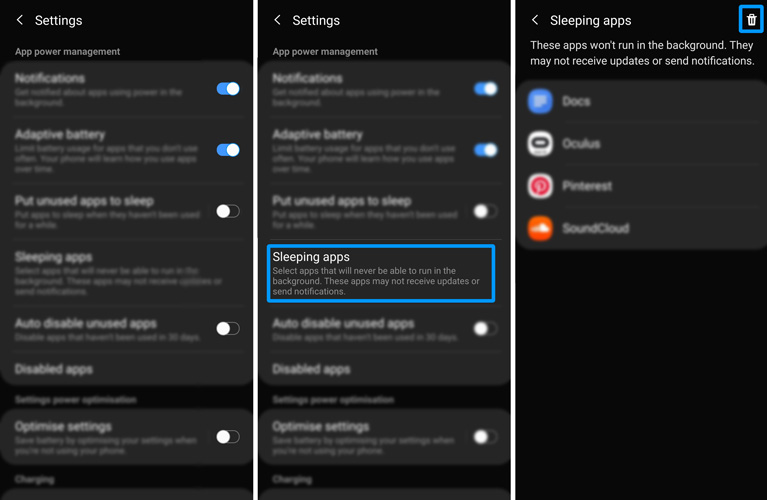
سایر دستگاههای هوشمند سامسونگ
برای سایر دستگاهها نیز معمولا روشهایی مشابه روش زیر وجود دارد. از طریق این مسیر میتوانید به صورت کامل مشکل مورد نظر را حل کنید:
Phone settings > Applications > select three dot menu (top right corner) > Special Access > Optimize Battery usage
در این قسمت باید برنامه مورد نظر خود را پیدا کرده و مطمئن شوید که انتخاب نشده باشد.
در بسیاری از موارد با بروزرسانی برنامهها، ممکن است مشکل دریافت نوتیفیکیشن مجددا در آنها ایجاد شود. برای حل این موضوع میتوانید دوباره از روشهای گفته شده استفاده نمایید.
گوشی Galaxy S8
سامسونگ هنگام معرفی این پرچمدار خود، از قابلیت App power monitor رونمایی کرد. این قابلیت به دلیل مشکلات زیاد از همان ابتدا توسط بسیاری از توسعهدهندگان مورد انتقاد قرار گرفت. از آنجایی که این قابلیت تاثیر چندانی در مدیریت باتری نداشته و نمیتواند برای بهینهسازی باتری خیلی موثر باشد، با خاموش کردن آن به صورت کامل میتوانید مشکل دریافت اعلانات را برطرف نمایید. اما اگر قصد غیرفعال کردن این قابلیت را ندارید، میتوانید از روش دیگری استفاده کنید. برای این کار به مسیر زیر بروید:
Settings > Device maintenance > Battery
در پایین این قسمت لیستی از برنامههای پر مصرف خود را مشاهده میکنید. از منوی Unmonitored نیز میتوانید برنامههای مورد نظر خود را به لیست سفید اضافه و یا از آن حذف کنید.
توجه:
پس از بروزرسانی برنامهها، ممکن است مشکل دریافت نوتیفیکیشن مجددا در برنامه مورد نظرتان تکرار شود. برای حل این موضوع باید دوباره روشهای قبل را تکرار کنید.
در آینده چه راهکاری برای این مشکل ارائه میشود؟
عدم دریافت و نمایش نوتیفیکیشن به یک مشکل اساسی برای تولیدکنندگان برنامههای اندرویدی و کاربران آنها تبدیل شده است. از این رو به نظر میرسد باید در آیندهای نزدیک شاهد تغییراتی در سیاستهای سیستمعامل اندروید برای حل چنین مشکلاتی باشیم. چرا که هنوز راهکاری کاربردی برای بیشتر توسعهدهندگان در این زمینه ارائه نشده است. علاوه بر این نمیتوان انتظار داشت که همه کاربران بتوانند چنین تنظیمات به نسبت پیچیدهای را انجام دهند.
ارائه بازخورد
اگر از روشهای ذکر شده استفاده کردیدهاید، نتایج آن و همچنین نوع و مدل گوشی خود را در قسمت نظرات با ما به اشتراک بگذارید. اگر راهکارهای دیگری نیز میشناسید که میتواند به مجموعه این روشها اضافه شود، به ما اطلاع دهید. با اشتراک تجریبات و راهکارهای کاربردی شما، بهروزرسانی این مطلب ادامه خواهد یافت.
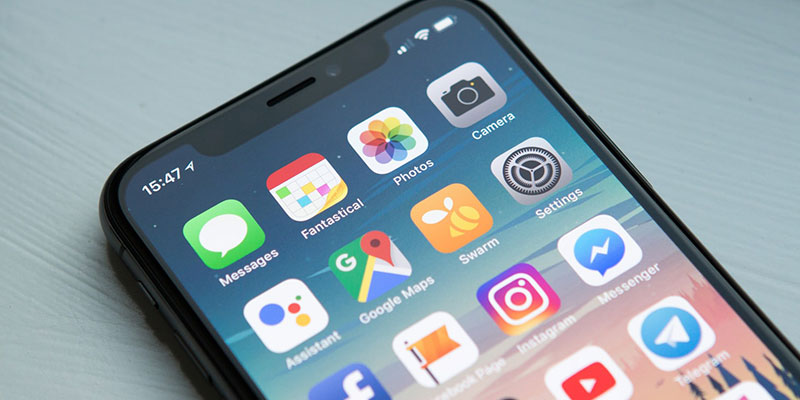

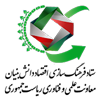
سلام من پوکو ام سه دارم اما این کارا رو کردم ولی بازم باد صبا تقویمش پاک میشه چیکارش کنم ممنون
سلام
بله همونطور که داخل مقاله توضیح داده شده، در برخی موارد اگر تمامی راههای گفته شده رو هم تست کنین، باز ممکنه جواب نگیرین. باید صبر کنین تا در آپدیتهای بعدی برنامه باد صبا، شاید بتونین مشکل رو برطرف کنین.
ممنون